第一个app
打开Xcode 选择Create a new Xcode project

在iOS栏 选择Single View App

命名自己的app 创建成功
在左栏选择Main.storyboard 设置自己app的界面
在右上角Library按钮里面有所有app可能用到的控件
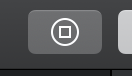
选择label和image view


选择label或背景都可以在左侧栏设置其属性

去网上找一张自己喜欢的图片
进入Image set选择3x,iOS 按下Generate下载
可以得到3个不同格式的图片

Assets.xcassets是存app图片的文件夹,将刚刚下载的图片导入
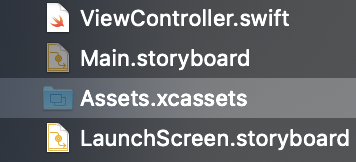

同一个app在不同手机上运行所显示的图片不同,这里的1x 2x 3x就是根据不同的手机所显示的不同的图片。
导入成功后就可以选择image view在它的属性里面选择刚刚导入的图片。

效果:

创建app的图标:
进入canva 自定义尺寸设置1024*1024
选择元素和背景,创建自己喜欢的app 图标
下载完成后进入app Icon选择iPhone和iPad,下载

解压刚刚下载的AppIcons.zip文件
选择Show in Finder
将刚刚下载的文件的AppIcon.appiconset文件与Assets.xcassets文件内的AppIcon.appiconset进行替换。
会出现一个小bug 将AppIcon的最后一个多出来的图片删掉就OK了

最后command+R运行就OK啦























 4457
4457











 被折叠的 条评论
为什么被折叠?
被折叠的 条评论
为什么被折叠?








